Microsoft RDP(MFA)アプリにユーザー/グループを割り当てる
Credential ProviderがインストールされたマシンにログインするすべてのユーザーにMicrosoft RDP(MFA)アプリを割り当てる必要があります。デフォルトで、このアプリのアプリサインオンポリシーは、毎回ログイン時にMFAの入力を求めます。
- Oktaテナントに管理者としてサインインします。
- アプリ名をクリックします。
-
Oktaの Microsoft RDP(MFA)アプリで、[Sign On(サインオン)]タブを選択します。[Settings(設定)] セクションで [Edit(編集)] を選択し、このアプリケーションのユーザーに割り当てる[Application username format(アプリケーションユーザー名の形式)]を選びます。この例では、Okta username(Oktaユーザー名)が選択されていますが、何を選択してもかまいません。
エンドユーザーがサインインするとき、アプリケーションユーザー形式が完全に一致することが必要です。
ベストプラクティス : WindowsがSAMAccountNameをログインに使用するのと同様に、Oktaではユーザー名プリフィクスを使用することを推奨しています。
-
[Assignments(割り当て)]タブを選択して、アプリをユーザーまたはグループに割り当てます。[Assign(割り当て)]を選択した後、ユーザー名を入力します。アプリ割り当ての詳細は、「アプリの統合を割り当てる」を参照してください。
入力するユーザー名は、前の手順で選択したフォーマットと一致する必要があります。ユーザーの完全なUPNのフォーマットがname@yourorg.comであると想定します。Application username format(アプリケーションユーザー名の形式)としてAD SAMアカウント名を使用する場合、そのユーザー名のUPNの名前部分のみを入力します。AD SAMアカウント名には、UPNの@yourorg.comの部分が含まれます。
-
[Sign On(サインオン)] タブに移動して、このアプリに固有のサインオンルールを設定します。
- [Sign On(サインオン)]タブで [Sign On Policy(サインオンポリシー)]セクションにスクロールします。
- アプリアプリサインオンポリシーは、毎回ログイン時にMFAの入力を求めます。ユーザーの一部または全員にMFAの入力を求めたくない場合は、別のサインオンルールを作成します。ユーザーを新しいルールに割り当て、[Prompt for factor(要素を求める)]チェックボックスをオフにします。
Okta Sign-on PolicyはMicrosoft RDP(MFA)には適用されません。Oktaは、このステップで定義されたアプリサインオンポリシーのみを評価します。
- 完了したら、[Done(完了)]をクリックします。システムの設定が完了しました。


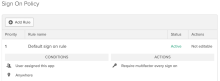
![アプリサインオンルールの[Prompt for factor(要素の入力を求める)]を有効にしません。](../../resources/images/mfa-ms-rdp-12_thumb_220_220.png)